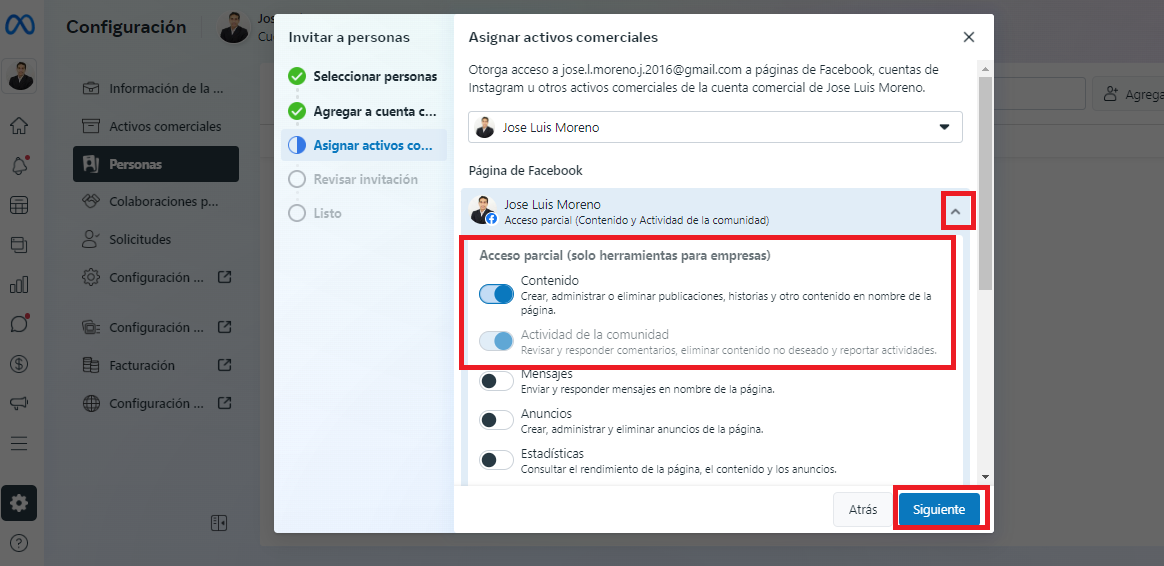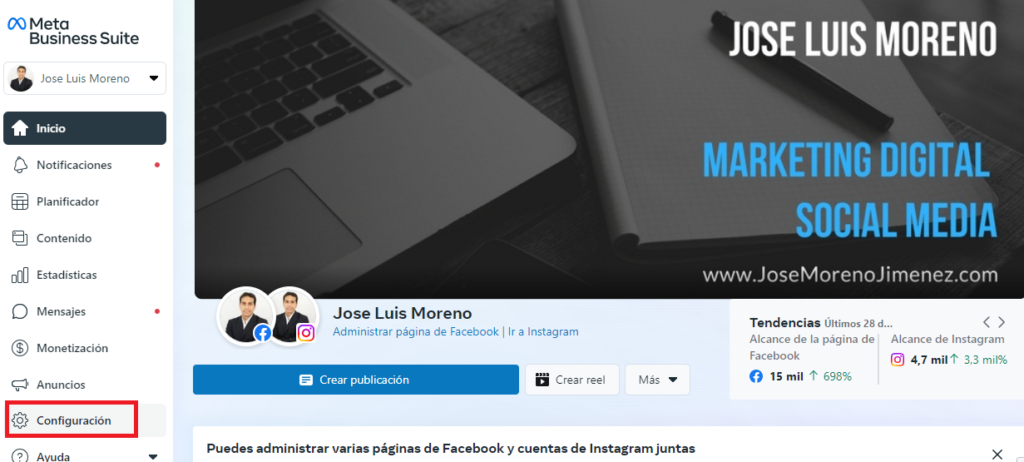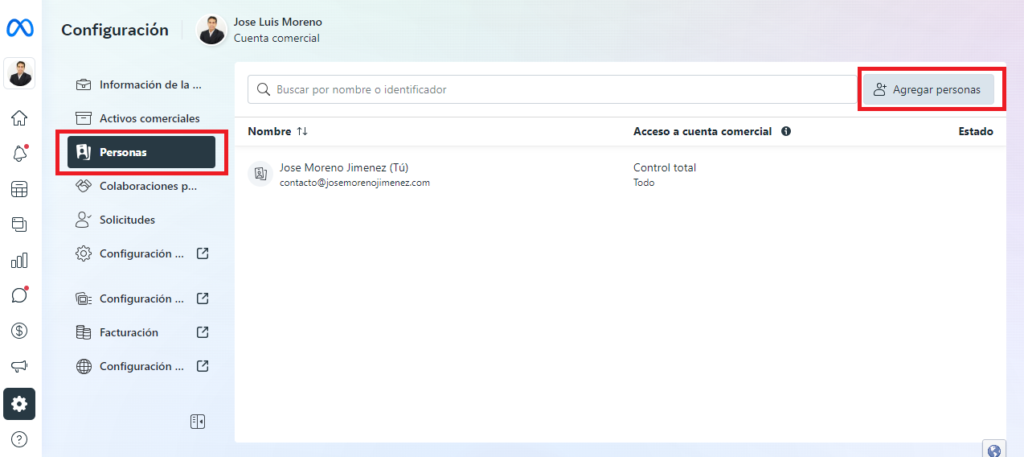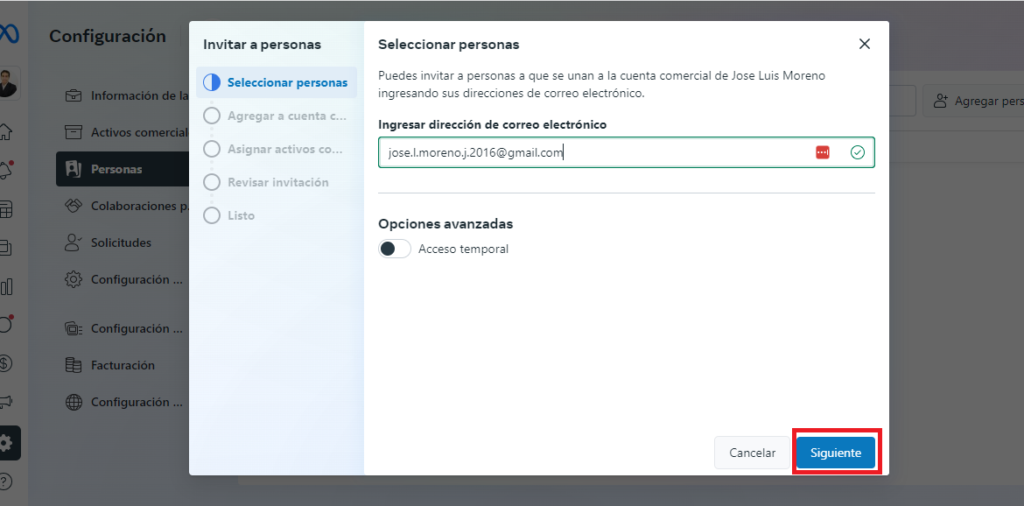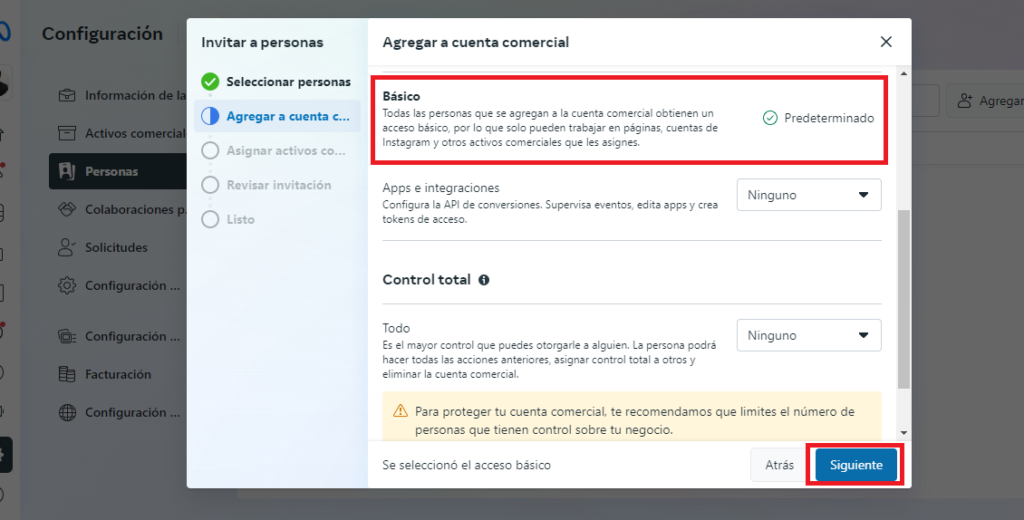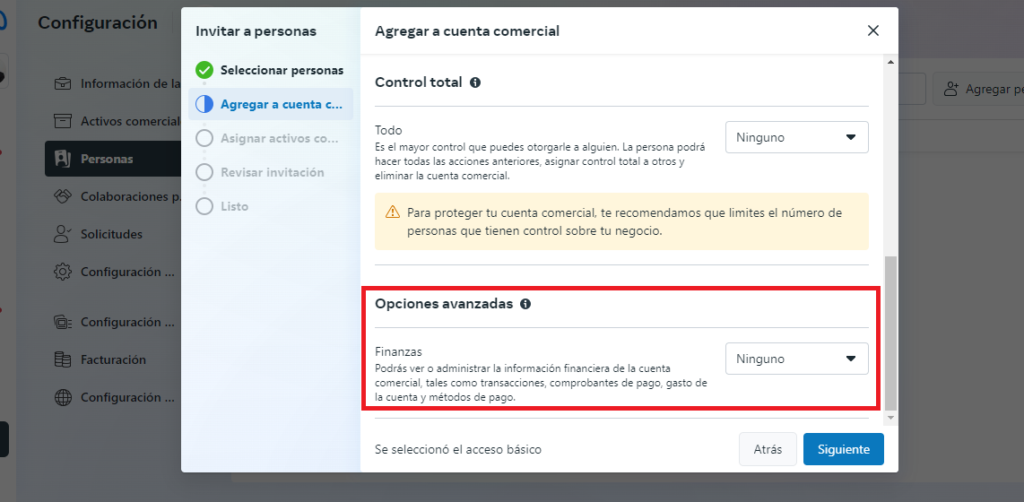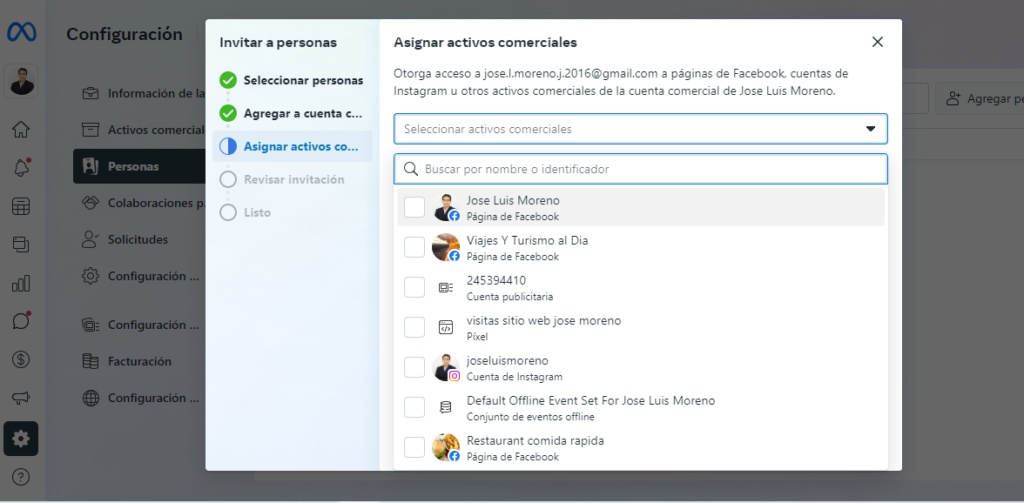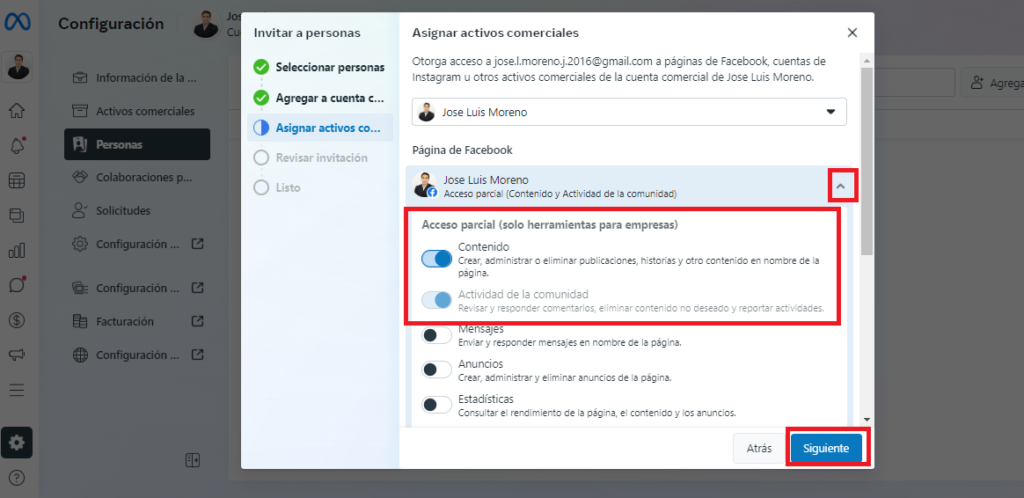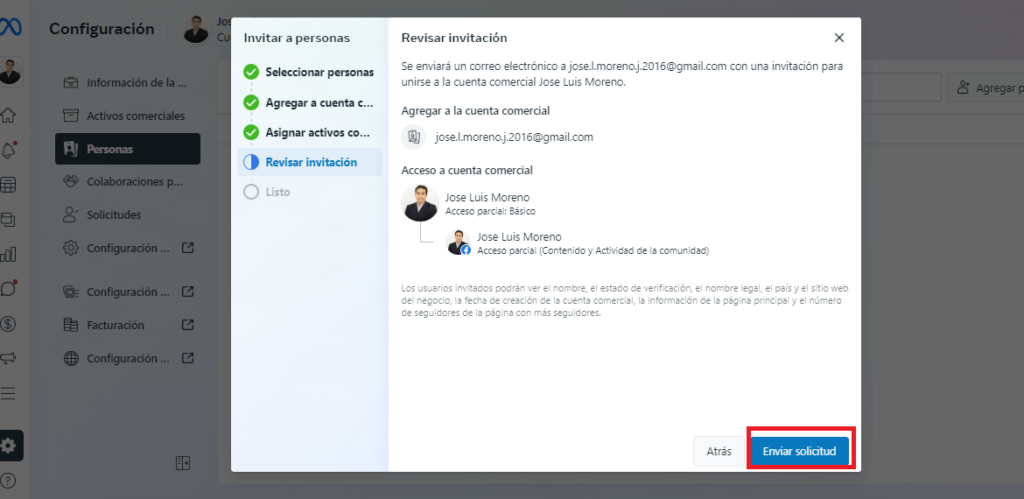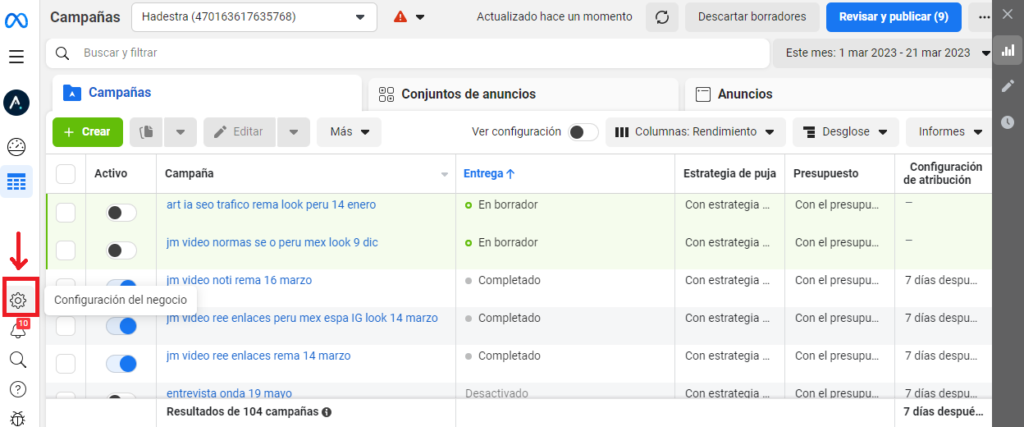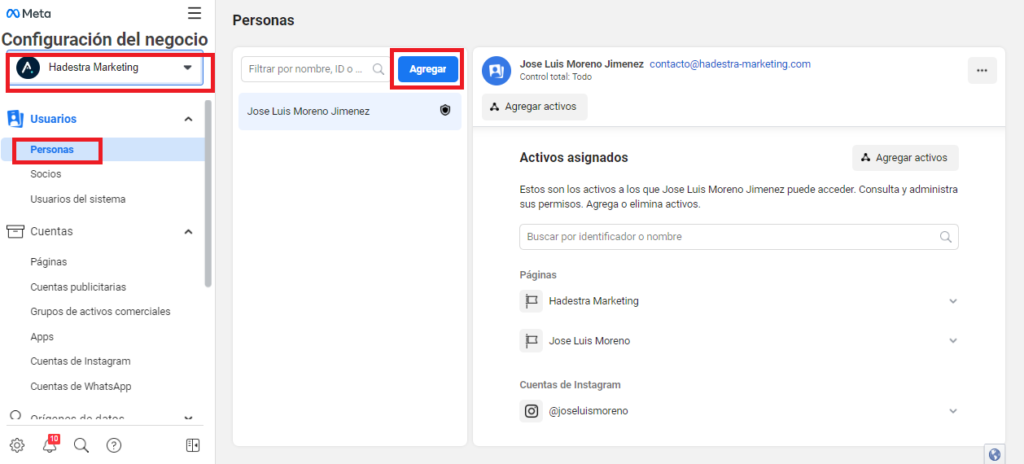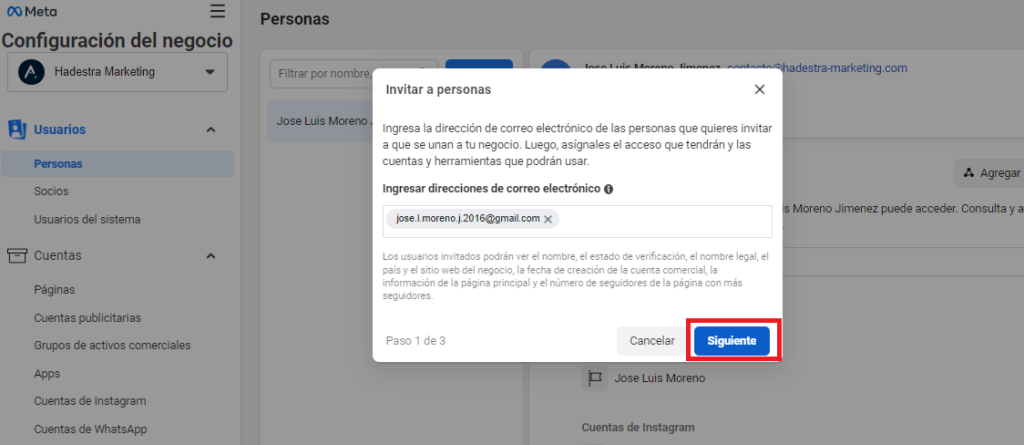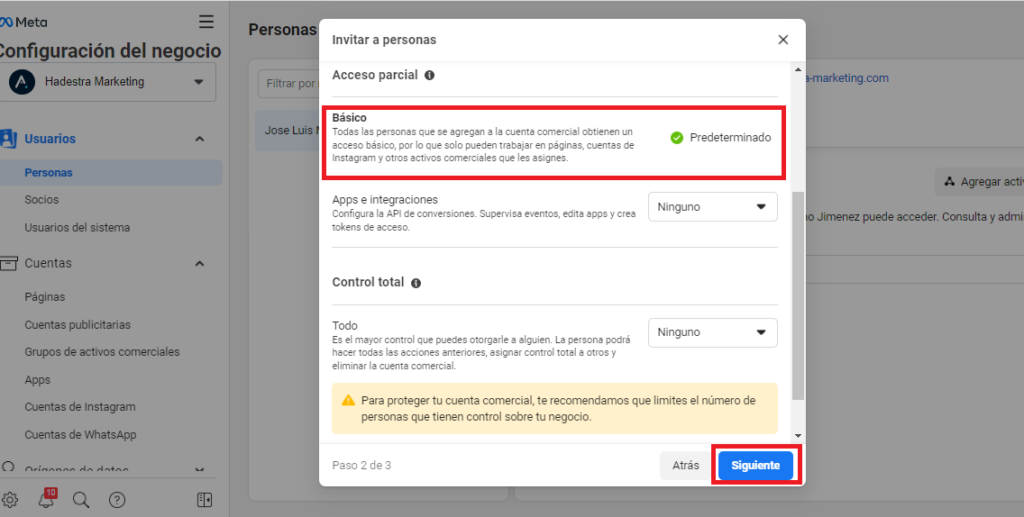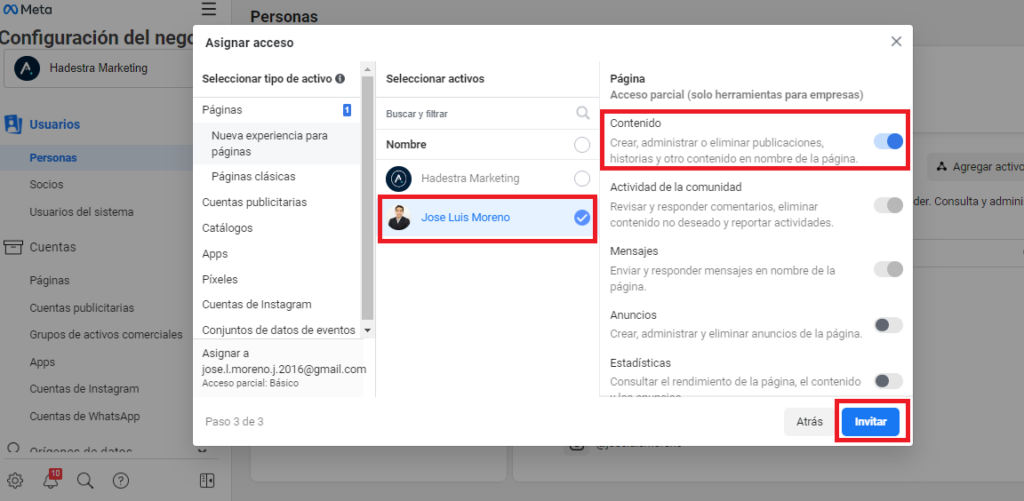Existen empresas y negocios que desean nombrar un administrador en su Business Manager de Facebook o Meta Business Suite, en la presente publicación explicaremos cómo hacerlo, además de compartir algunos puntos a tener en cuenta al momento de nombrar un administrador.
¿Qué es un Business Manager de Facebook o Meta Business Suite?
El Business Manager de Facebook es una herramienta gratuita proporcionada por Meta, la cual permite gestionar diferentes cuentas o activos del grupo Meta (ya sea página de Facebook, cuentas de Instagram, cuentas de WhatsApp o cuentas publicitarias), la herramienta está diseñada principalmente para las empresas que deben gestionar múltiples cuentas o activos de Meta. Por ejemplo, en vez de nombrar a una persona administradora de una página de Facebook, una cuenta de Instagram y una cuenta publicitaria (de forma separada), si dichos activos se encuentran en un mismo Business Manager, entonces podemos darle acceso a la persona para que gestione todos los activos que se encuentran dentro de ese Business Manager.
¿Cuál es la diferencia entre el Business Manager de Facebook o el Meta Business Suite?
En teoría ambas herramientas tienen objetivos similares, solo que varía en su presentación y algunas funciones menores, inicialmente la herramienta base era Business Manager de Facebook, pero con el cambio de nombre de Facebook a Meta, se creó la herramienta Meta Business Suite como una segunda versión. Es importante entender que las herramientas «duplicadas» es una práctica común en Facebook o Meta.
Cómo nombrar un administrador en Meta Business Suite
En primer lugar debemos ir a business.facebook.com luego vamos a la parte inferior izquierda y hacemos click en «configuración» o el símbolo de rueda o tuerca.
Luego aparecerá una ventana como la que aparece a continuación, en donde debemos elegir la opción «personas» y luego hacer click en «agregar personas»
Posteriormente ingresamos el email del usuario (email debe pertenecer a alguna cuenta de Meta) y hacemos click en «siguiente».
Luego aparecerá el nivel de control que deseamos darle al usuario, aparecerá por defecto el control «básico» sin embargo, también podemos elegir la opción «control total» (que incluye la parte de Apps e Integraciones). Es importante destacar que el mismo Meta recomienda limitar el número de personas que tienen control sobre el negocio.
En la parte «opciones avanzadas» podremos elegir un rol que es «finanzas» el cual permite ver o administrar la información financiera de la cuenta comercial, tales como transacciones, comprobantes de pago, gasto de la cuenta y métodos de pago.
Luego de eso elegimos los activos a los cuales les daremos acceso, ya sean páginas de seguidores, cuentas de Instagram, cuentas publicitarias, etc.
Posteriormente elegimos las tareas que podrá ejecutar la persona, posteriormente hacemos click en el botón «siguiente»
Luego aparecerá un resumen de todo el proceso, si estamos conformes simplemente hacemos click en «enviar solicitud».
Cómo nombrar un administrador en Facebook Business Manager
Si estamos en nuestra cuenta publicitaria, vamos al lado inferior izquierdo y buscamos el símbolo de «rueda o tuerca» que se llama «configuración del negocio»
Aparecerá una pantalla como la que se a continuación, en donde nos aseguramos que nos encontremos en el negocio correcto, luego en la parte de «usuarios» elegimos la opción «personas» y luego hacemos click en el botón «agregar»
Luego aparecerá una ventana emergente, en donde debemos colocar el email del usuario (email debe pertenecer a alguna cuenta de Meta) y hacemos click en «siguiente».
Aparecerá los niveles de acceso que deseamos darle al usuario, al igual que en Meta Business Suite, aparecerá por defecto el control «básico» sin embargo, también podemos elegir la opción «control total» (que incluye la parte de Apps e Integraciones). Es importante destacar que el mismo Meta recomienda limitar el número de personas que tienen control sobre el negocio. Luego de esto hacemos click en «siguiente».
Luego de esto elegimos el activo correspondiente y posteriormente elegimos las tareas, para finalmente enviar la invitación. Como podemos ver, esta opción es más «compacta» o «resumida» que la versión del Meta Business Suite.
Consejo personal
Recomiendo tener mucho cuidado al asignar tareas o activos a una persona, siempre debemos evitar dar control total a una persona y en la medida de los posible debemos tener un número limitado de personas con acceso (parcial) a nuestro Meta Business Suite o Facebook Business Manager. También debemos de tomar en cuenta que estas herramientas (en su versión de control total) no solo funcionan como administradores, sino que también se le asigna la «propiedad» del activo a la persona, por lo cual hay que tener mucho cuidado al usarla. Esto lo digo porque muchos problemas de acceso o pérdida de activos digitales en Meta se dan por no entender los niveles de acceso de estas herramientas.
¿Qué opinas sobre este tema? ¿Has tenido problemas con el Meta Business Suite o Facebook Business Manager?
Si tienes alguna duda o consulta sobre este tema puedes contactarte conmigo de forma privada o escribir tu pregunta en la parte de abajo (sección comentarios).